Турбота про ваші очі: Огляд найкращих розширень темного режиму для Chrome
Для деяких людей інтенсивність світла відіграє значну роль у їхньому комфорті, і надмірна яскравість може спричиняти дискомфорт. Навіть якщо ви не належите до цієї категорії, використання темного режиму у веб-переглядачі може зробити вашу роботу значно приємнішою, особливо коли білий колір екрана стає занадто інтенсивним.
Темний режим стає особливо корисним, коли ви працюєте з комп’ютером чи смартфоном у темних приміщеннях, що є звичним явищем для багатьох з нас, особливо перед сном.
Незалежно від ваших особистих мотивів, ми підготували список кращих розширень темного режиму для Chrome, щоб ви могли обрати варіант, який найкраще задовольняє ваші потреби.
Чому варто використовувати розширення темного режиму, коли Chrome вже має таку опцію?
Хоча Chrome дійсно пропонує вбудований темний режим, він не завжди поширюється на всі елементи екрана. Зокрема, він не впливає на відображення веб-сайтів, які, як правило, є основним джерелом яскравого світла. Саме тут розширення темного режиму стають незамінними, надаючи вам повний контроль над виглядом екрана. Вони дозволяють налаштувати темний режим на свій смак та обрати той варіант, який найкраще підходить саме вам.
Далі ми розглянемо кілька перевірених варіантів:
№1 Dark Reader

Dark Reader є одним з найпопулярніших розширень серед користувачів Chrome. Він має високий рейтинг у Веб-магазині Chrome, що є підтвердженням його надійності та ефективності.
Розширення Dark Reader забезпечує чіткий контраст на кожному веб-сайті, інвертуючи яскраві кольори та роблячи перегляд більш комфортним у темному приміщенні.
Розширення також пропонує широкі можливості налаштування. Ви можете регулювати фільтр сепія, яскравість та контраст, щоб досягти ідеального вигляду, адаптованого саме під ваші очі.
Додатковою перевагою є те, що Dark Reader не відображає рекламу, забезпечуючи плавний досвід користування браузером, як і у звичайному режимі.
При встановленні Dark Reader, рекомендується видалити інші подібні розширення, щоб уникнути конфліктів у їх роботі.
№2 Night Eye – темний режим для будь-якого веб-сайту

Night Eye – ще один популярний вибір серед користувачів, який здатен задовольнити різноманітні потреби. Він працює навіть в автономному режимі та надає можливість розширити функціональність через покупки в додатку.
Розширення Night Eye є сумісним з багатьма пристроями. Його унікальність полягає у тому, що він не просто інвертує кольори, а застосовує індивідуальні алгоритми для кожного сайту. Це означає, що, якщо веб-сайт має вбудований темний режим, ви зможете його використовувати через це розширення, що особливо корисно для таких платформ як YouTube та Reddit.
№3 Lunar Reader

Lunar Reader дозволяє точно налаштувати рівень яскравості, щоб ідеально відповідати вашим потребам. Оскільки не всі користувачі віддають перевагу однаковому рівню яскравості, можливість індивідуального налаштування є великою перевагою. На відміну від інших розширень, Lunar Reader пропонує режим, який додає жовтий відтінок, створюючи більш природний вигляд.
Крім того, Lunar Reader має корисні функції, такі як створення білих і чорних списків, що є особливо корисним, коли комп’ютером користується кілька людей.
№4 Dark Night Mode
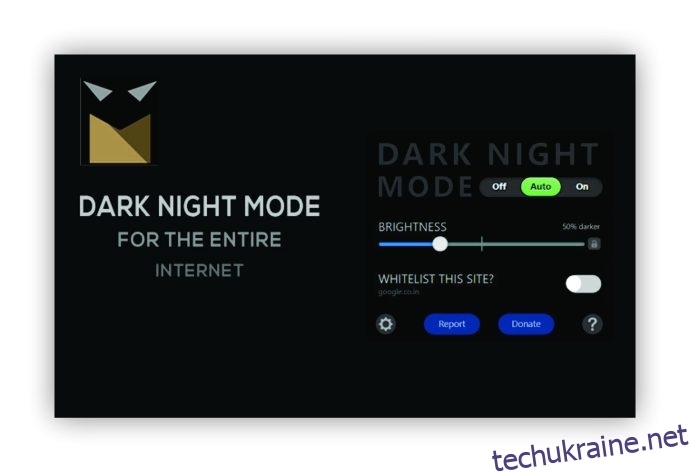
Якщо ви шукаєте просте розширення без зайвих функцій, Dark Night Mode може бути ідеальним вибором. Він пропонує базове налаштування яскравості в темному режимі.
Dark Night Mode дозволяє зробити прокручування таких сайтів, як Facebook та YouTube, більш комфортним для очей у вечірній час.
Розширення Dark Night Mode є безкоштовним програмним забезпеченням з відкритим кодом, яке вмикає темний режим на всіх веб-сайтах у реальному часі. Він не інвертує кольори та не спотворює зображення, забезпечуючи якісний перегляд, ідентичний звичайному режиму.
Як увімкнути розширення в Chrome
Якщо ви вперше маєте справу з розширеннями Chrome, не хвилюйтеся. Ось проста інструкція, як їх увімкнути.
Знайдіть значок розширення (зазвичай у вигляді пазла) у верхньому правому куті вікна браузера. Якщо значок не відображається, натисніть на значок пазла поряд з написом “Розширення”. Зі списку, що випадає, оберіть щойно встановлене розширення.
Як увімкнути темний режим у Chrome
Існує кілька способів увімкнути темний режим у Chrome. Один з них – встановлення та активація одного з рекомендованих розширень. Також можна скористатися налаштуваннями вашого комп’ютера. Хоча ці способи можуть не дати такого ж ефекту, як розширення, варто їх спробувати.
1. Темний режим Windows
- Натисніть кнопку «Пуск» на панелі завдань та відкрийте головне меню.
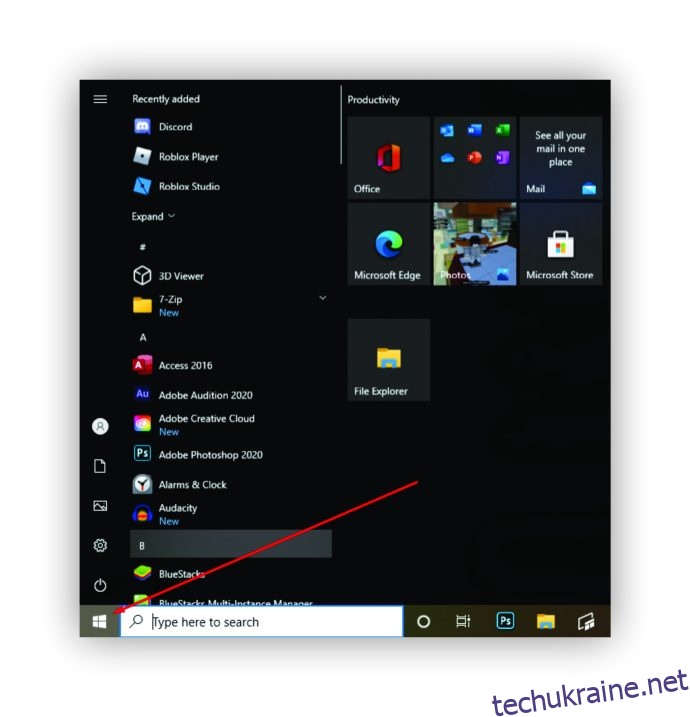
- Натисніть на значок шестерні для відкриття налаштувань.
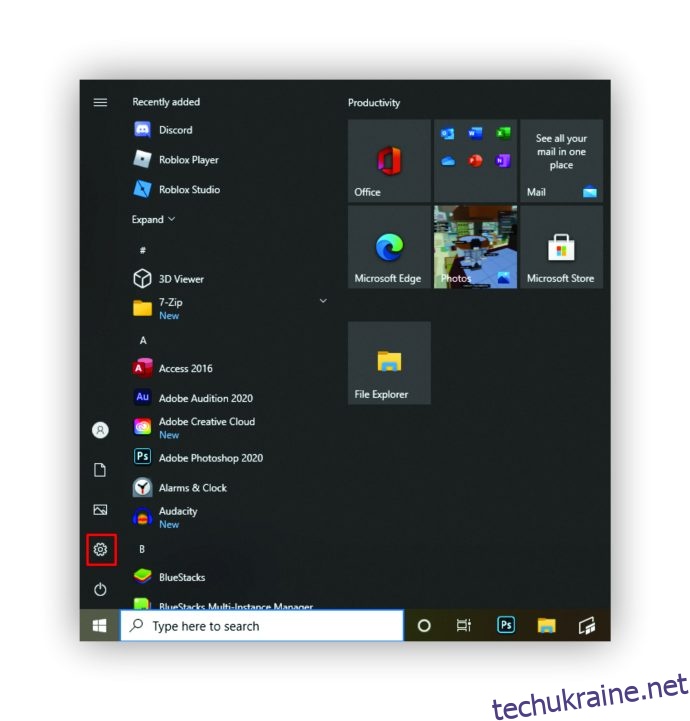
- Виберіть “Персоналізація”, а потім “Кольори” в меню ліворуч.
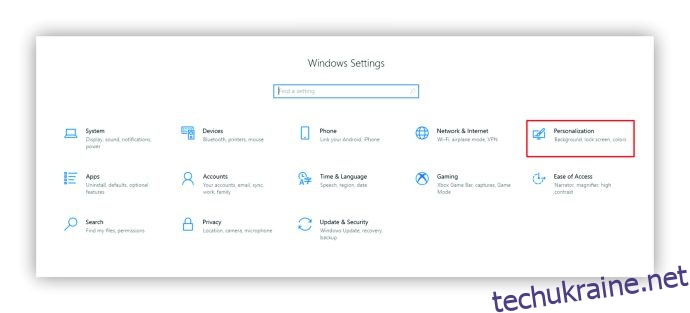
- У випадаючому меню оберіть “Темний”.
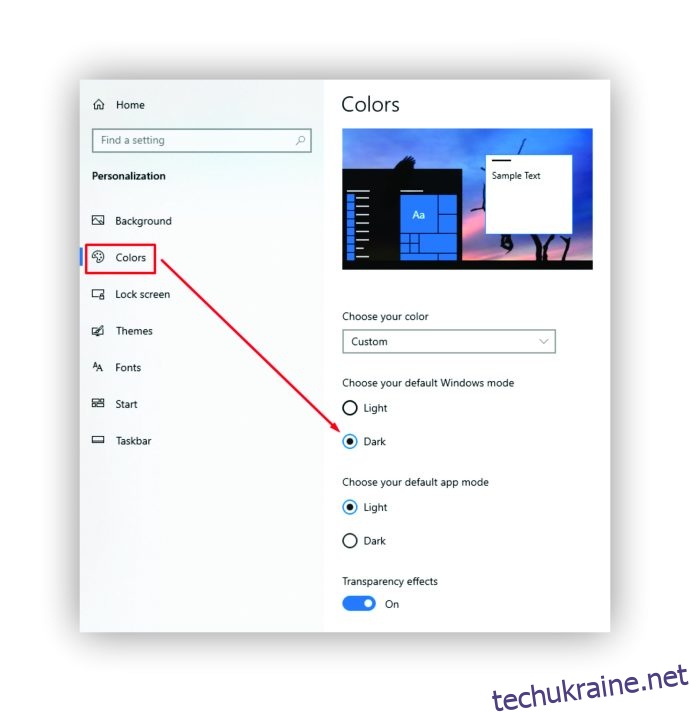
Зміни будуть застосовані, і ви побачите темний режим Windows на вашому комп’ютері. Це вплине і на Chrome, але тільки на деякі елементи браузера, такі як панель закладок, спливаючі вікна та сповіщення. Самі веб-сайти залишаться без змін.
Аналогічним чином працює вибір темної теми у вкладці «Вигляд» в налаштуваннях Google Chrome. Ви можете експериментувати з кольорами та обирати різні темні теми, але сайти залишаться у світлій кольоровій гамі.
2. Прапор веб-вмісту
Якщо попередній спосіб вас не влаштував, спробуйте цей.
- Відкрийте Chrome і введіть у рядку адреси chrome://flags/
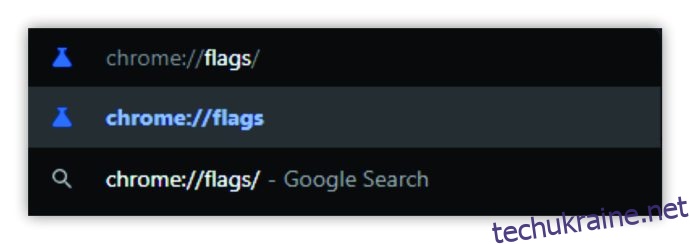
- На новій сторінці введіть “темний” у рядку пошуку.
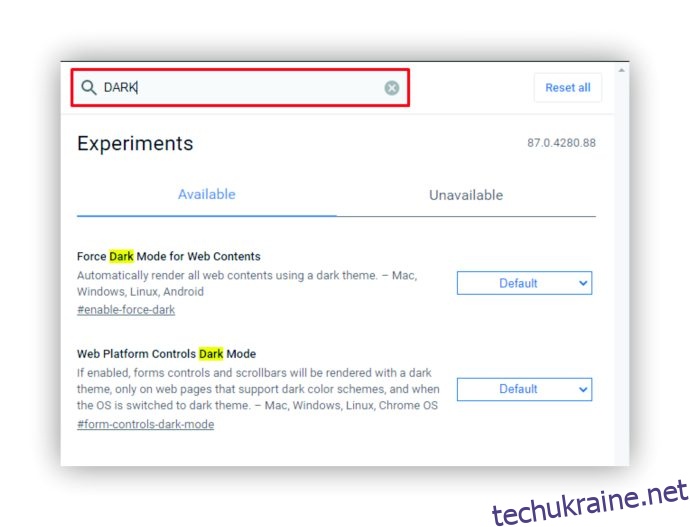
- Знайдіть “Примусовий темний режим для веб-вмісту” та оберіть “Увімкнено” у випадаючому меню.
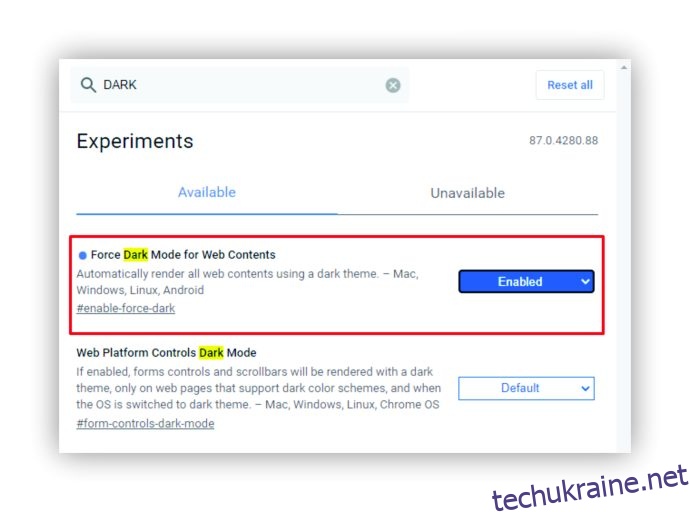
Якщо ви хочете увімкнути темний режим на мобільному пристрої, цю опцію можна знайти у налаштуваннях дисплея. Шлях до опції може відрізнятися залежно від типу пристрою. Також ви можете завантажити темну тему з App Store або Google Play Store.
Можливі проблеми з темним режимом Chrome
Оскільки використання сторінки прапорів є обхідним шляхом, а не офіційним способом налаштування темного режиму, ви можете зіткнутися з деякими проблемами, такими як білі спалахи, що можуть бути неприємними для очей.
В останньому оновленні Chrome сторінка прапорів, яку ми використовували, зникла. Однак, ви все ще можете спробувати використовувати її для примусового увімкнення темного режиму на веб-сайтах. Можливо, вам пощастить.
Якщо вам не вдасться примусово увімкнути темний режим, не засмучуйтеся. Все більше сайтів впроваджують темні режими, тому ви можете використовувати їхні власні налаштування.
Додаткові питання та відповіді
Якщо у вас є додаткові питання про використання темного режиму в Chrome, цей розділ може допомогти.
Як вимкнути темний режим у Chrome?
Вимкнення темного режиму відбувається так само, як і його увімкнення. Просто оберіть протилежний варіант на останньому кроці.
Для темного режиму Windows оберіть “Світлий” замість “Темний” у розділі Кольори.
На сторінці прапорців виберіть “Вимкнено” замість “Увімкнено”.
Користувачам розширень темного режиму потрібно просто видалити розширення, щоб повернутися до звичного режиму.
Навіщо мені потрібне розширення темного режиму в Chrome?
За словами експертів, наші очі можуть швидше втомлюватися, коли ми читаємо з яскравого екрана в темній кімнаті. Це пов’язано з необхідністю постійно адаптуватися до різних рівнів освітлення.
Синє світло, яке випромінює білий екран, створює додаткове навантаження на очі. Надмірний вплив синього світла може викликати проблеми зі сном.
Експерти рекомендують, щоб освітлення в кімнаті було таким же або яскравішим, ніж екран пристрою. Саме тому, якщо ви працюєте за комп’ютером вночі, увімкнення темного режиму може бути корисним.
Подбайте про свої очі
Існує багато способів увімкнути темний режим у Chrome. Якщо інші способи не спрацювали, ви завжди можете завантажити безкоштовне розширення для комфортної роботи за комп’ютером чи телефоном в нічний час.
У статті ми рекомендували кілька розширень з високими оцінками. Ми впевнені, що ви знайдете той варіант, який ідеально підходить саме вам.
Ви вже випробували деякі з цих розширень? Можливо, маєте інші пропозиції? Поділіться своєю думкою у розділі коментарів.